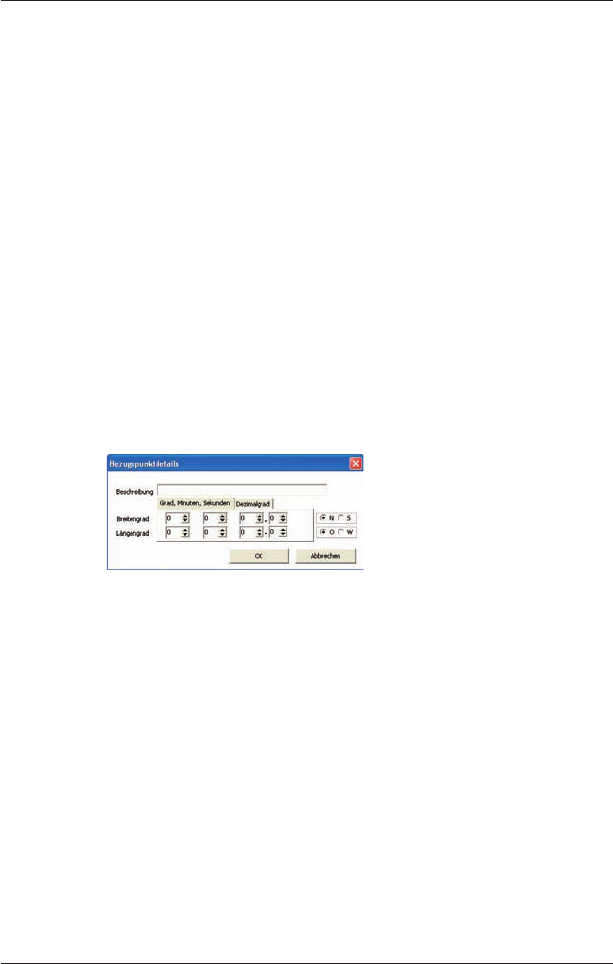54
Smart 2005 for Pocket PC | Benutzerhandbuch
Sonderziel- (SZ-)Editor
Mit dem SZ-Editor können Sie Sonderziele (SZ) wie folgt hinzufügen:
• Indem Sie eigene SZ-Dateien erstellen oder
• Kompatible, aus dem Internet heruntergeladene SZ-Dateien verwenden.
Auf dem Pocket PC können maximal 25 benutzerdefinierte SZ-Dateien gespeichert werden. Die
benutzerdefinierten SZ-Dateien sind im Bildschirm Mein SZ aufgelistet.
Benutzerdefinierte SZ können auf dem Bildschirm Aktives SZ auswählen festgelegt werden, damit
eine akustische oder visuelle Warnung aktiviert wird, wenn Sie in ihrer Nähe sind.
Erstellen einer benutzerdefinierte SZ-Datei
1. Erstellen Sie mit dem SZ-Editor eine neue SZ-Datei.
• Klicken Sie im Menü Landkart
e von Smart Desktop auf Sonderziele.
Das Fenster SZ-Editor wird geöffnet.
• Klicken Sie im Menü Datei
des SZ-Editors auf Neue Textdatei.
Das Fenster Name der SZ-Datei wird geöffnet.
• Geben Sie in das Feld Dateiname den Namen der Datei ein und klicken Sie auf OK
.
Der Dateiname kann höchstens acht Zeichen lang sein und darf keine Leerzeichen
enthalten.
2. Fügen Sie ein Sonderziel zu der SZ-Datei hinzu.
• Klicken Sie im Menü Bearbeiten
des SZ-Editors auf Neu.
Das Fenster SZ-Details wird geöffnet.
• Geben Sie in das Feld Beschreibung eine Beschreibung des Sonderziels ein.
• Geben Sie auf der Registerkarte Grad, Minuten, Sekunden den Grad, die Minute und
die Sekunde der Sonderzielbreite in die Breitengrad-Felder ein oder wählen Sie die
Angabe
aus.
• Geben Sie auf der Registerkarte Grad, Minuten, Sekunden den Grad, die Minute und
die Sekunde der Sonderziellänge in die Längengrad
-Felder ein oder wählen Sie die
Angabe aus.
• Klicken Sie auf OK, um das SZ zu speichern
.
3. Wiederholen Sie Schritt 2, bis alle Sonderziele zur SZ-Datei hinzugefügt wurden.
4. Klicken Sie im Menü Datei auf Speichern.
Die SZ-Datei wird gespeichert.
5. Führen Sie die Schritte unter Speichern der benutzerdefinierten SZ-Datei auf dem Pocket
PC weiter unten durch.
Importieren einer benutzerdefinierte SZ-Datei
1. Laden Sie eine SZ-Datei aus dem Internet herunter und speichern Sie sie auf Ihrem Computer.
2. Öffnen Sie die SZ-Datei mit dem SZ-Editor.
• Klicken Sie im Menü Landkarte von Smart Desktop auf Sonderziele.
Das Fenster SZ-Editor wird geöffnet.